MyApp: Ein Leitfaden zur Nutzung des Themes
In der heutigen digitalen Welt ist es essentiell, dass Ihre Website nicht nur funktional, sondern auch ästhetisch ansprechend ist. MyApp bietet eine breite Palette an Funktionen und Anpassungsoptionen, die es Ihnen ermöglichen, etwas Einzigartiges zu schaffen. Im Folgenden finden Sie detaillierte Informationen und Anleitungen zur optimalen Nutzung von MyApp.
Theme-Installation und -Aktivierung
Bevor Sie mit der Anpassung Ihres MyApp-Themes beginnen, müssen Sie das Theme herunterladen und installieren. Der Prozess ist recht unkompliziert:
-
Theme-Paket Download: Melden Sie sich im Mitgliederbereich von Elegant Themes an und suchen Sie das MyApp-Theme in der Liste. Hier können Sie das Theme-Paket als ZIP-Datei herunterladen.
-
Hochladen des Themes: Loggen Sie sich in Ihr WordPress-Dashboard ein. Gehen Sie zu „Design“ > „Themes“. Klicken Sie auf „Theme hinzufügen“, dann auf „Theme hochladen“. Wählen Sie die heruntergeladene ZIP-Datei aus und klicken Sie auf „Jetzt installieren“.
-
Aktivierung: Nach der Installation können Sie das Theme aktivieren, indem Sie in der gleichen Sektion auf „Aktivieren“ klicken.
Anpassung des Themes
Sobald das Theme installiert und aktiviert ist, können Sie mit der Anpassung Ihrer Website beginnen. Die Anpassungsmöglichkeiten sind umfassend:
Logo-Anpassung
Ihr Logo ist ein zentraler Bestandteil Ihrer Markenidentität. Um Ihr Logo in MyApp zu integrieren:
- Navigieren Sie zu „ePanel“ im WordPress-Dashboard.
- Unter „Allgemeine Einstellungen“ suchen Sie das Feld „Logo“. Hier können Sie die URL Ihres Logos eingeben oder das Logo direkt hochladen.
Falls Sie kein Logo haben, können Sie die im Theme enthaltenen PSD-Dateien nutzen, um mithilfe von Grafiksoftware wie Photoshop oder einem anderen Designprogramm (z.B. GIMP) ein Logo zu erstellen.
Gestaltung der Beitragsbilder
Beitragsbilder (auch als „Featured Images“ bekannt) sind wichtig für die visuelle Darstellung Ihrer Inhalte. Um ein Beitragsbild festzulegen:
- Erstellen oder bearbeiten Sie einen Beitrag.
- Suchen Sie die Option „Beitragsbild“ in der rechten Sidebar.
- Klicken Sie auf „Beitragsbild festlegen“ und laden Sie Ihr gewünschtes Bild hoch.
- Stellen Sie sicher, dass die Bildgröße auf „Vollgröße“ eingestellt ist und klicken Sie auf „Als Beitragsbild verwenden“.
Bedenken Sie, dass das WordPress-System die Bilder basierend auf den Bedürfnissen Ihres Themes anpasst. Häufig ist es notwendig, nach einem Themewechsel die Thumbnails neu zu generieren, um Anpassungen an der Darstellung zu vermeiden. Hierfür können Plugins wie „Regenerate Thumbnails“ verwendet werden.
Anpassung von Anzeigen und Werbung
Um Werbung in Ihr Theme einzufügen:
- Gehen Sie zu „Design“ > „MyApp Theme Optionen“ im Dashboard.
- Hier können Sie benutzerdefinierte Werbung hinzufügen sowie Bilder und Links entsprechend anpassen.
Zusätzlich können Sie mit dem 125×125-Werbewidget personalisierte Anzeigen in Ihre Sidebar integrieren.
Verwendung des Featured Sliders
MyApp unterstützt verschiedene Optionen zur Verwendung eines Sliders. Dies kann sowohl mit Seiten als auch mit Beiträgen erfolgen:
- Im Bereich „MyApp Theme Optionen“ unter „Allgemeine Einstellungen“ > „Featured Slider“ können Sie auswählen, ob Sie Seiten oder Beiträge verwenden möchten.
Für die Auswahl von Seiten oder Beiträgen:
- Wenn Sie „Seiten nutzen“ auswählen, wählen Sie die entsprechenden Seiten für den Slider aus.
- Wählen Sie andernfalls eine „Featured Category“ aus, um Beiträge in den Slider einzubinden.
Für die Tabs im Slider können Sie spezifische Namen und Icons festlegen, indem Sie benutzerdefinierte Felder in jeden Beitrag oder jede Seite hinzufügen.
Erstellen von Inhalten mit Shortcodes
MyApp enthält zahlreiche Shortcodes, die Ihnen helfen, komplexe Layouts ohne tiefes HTML-Wissen zu erstellen. Diese Shortcodes können leicht in Ihre Beiträge eingefügt werden:
- Im WordPress-Texteditor finden Sie neue Schaltflächen, die es Ihnen ermöglichen, unter Verwendung von Shortcodes spezifische Designelemente hinzuzufügen. Eine umfassende Dokumentation ist verfügbar, um Ihnen den Einstieg zu erleichtern.
Übersetzungen und Lokalisierungen
Die Unterstützung mehrerer Sprachen ist für viele Nutzer von Bedeutung. Mit den mitgelieferten Mo- und Po-Dateien im /lang-Ordner des Themes können Sie Ihr Theme einfach ins Deutsche oder eine andere Sprache übersetzen.
Theme-Updates
Um sicherzustellen, dass Ihr MyApp-Theme immer auf dem neuesten Stand ist, sollten Sie regelmäßige Updates durchführen. Die Aktualisierung kann ganz unkompliziert über das WordPress-Dashboard erfolgen:
- Installieren Sie das Elegant Themes Updater Plugin, um Ihre Mitgliedschaft zu authentifizieren.
- Gehen Sie zu „Einstellungen“ > „Allgemein“ und geben Sie Ihre API-Keys für Elegant Themes ein.
Nach der Authentifizierung können Sie Updates über das Dashboard kapitalisieren oder direkt im Theme-Bereich.
Beispielinhalte und Importoptionen
Wenn Sie mit MyApp von Grund auf neu starten und bereits erstellen Sie Inhalte haben, ist es möglich, eine Beispielinhaltsdatei zu importieren. Diese Dummy-Inhalte bieten ein nützliches Gerüst, um Ihrer Website Struktur zu verleihen:
- Verwenden Sie die Import-Funktion unter „Tools“ > „Import“, um die mitgelieferte Beispieldatei einzugeben. Achten Sie darauf, die Option „ePanel-Einstellungen importieren“ auszuwählen, damit Ihre Anpassungen korrekt übertragen werden.
Fazit
MyApp ist ein vielseitiges und anpassbares WordPress-Theme, das Ihnen zahlreiche Möglichkeiten bietet, Ihre Website ganz nach Ihren Wünschen zu gestalten. Durch die einfache Installation, umfangreiche Anpassungsoptionen und Unterstützung für Übersetzungen sowie regelmäßige Updates stellt MyApp ein wertvolles Werkzeug für die Erstellung und Pflege Ihrer Online-Präsenz dar. Egal ob für persönliche Blogs oder geschäftliche Webseiten – MyApp ist darauf ausgelegt, Ihre Inhalte ansprechend und benutzerfreundlich zu präsentieren. Nutzen Sie die umfangreichen Funktionen und Shortcodes, um das Beste aus Ihrem Theme herauszuholen und Ihrer digitalen Marke Ausdruck zu verleihen.
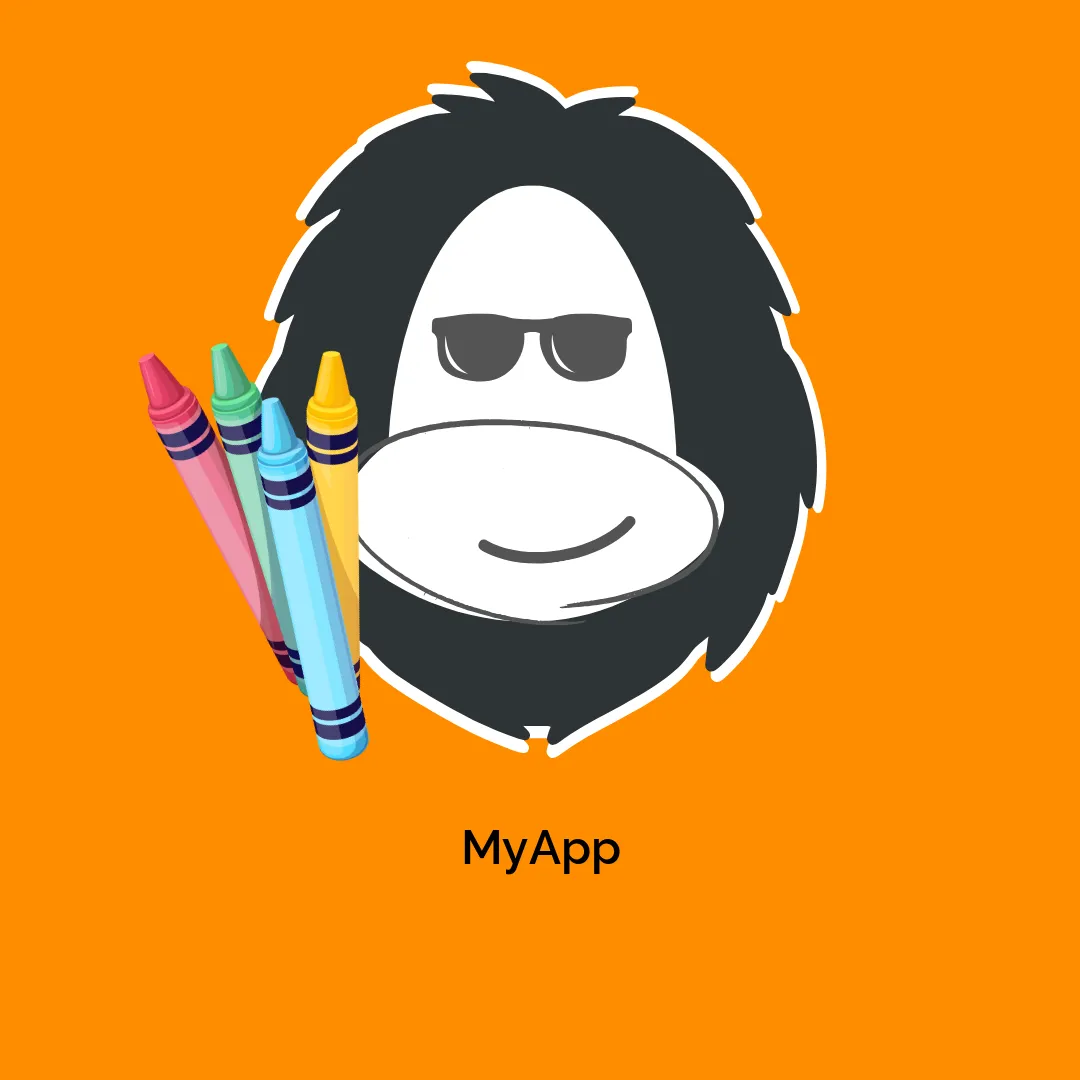







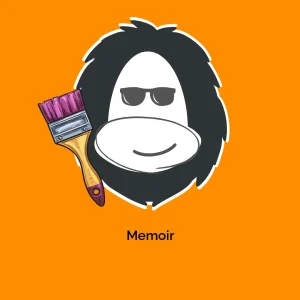
Rezensionen
Es gibt noch keine Rezensionen.